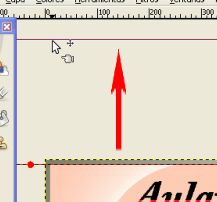Lineas Guías 2
Ahora que tenemos definidos los margenes para realizar un marco, podremos crear uno valiéndonos de la herramienta selección (de rectángulos) y aprendiendo a trabajar con otras instancias de esta herramienta.

Elegimos primero la herramienta selección de rectángulo y nos ubicamos en una de las intersecciones de las líneas guías. Con la modalidad de reemplazar selección actual seleccionada, hacemos click y arrastramos siguiendo las líneas.

Una vez que soltamos quedará trazado el rectángulo.
Dado que lo que queremos es dejar seleccionados solo los bordes procederemos a invertir la selección. Esto se logra yendo a Seleccionar y eligiendo invertir.

La selección realizada nos mostrará la zona que comprende el marco de la imagen. Para una mejor distribución de los elementos, deberemos crear una nueva Capa a la que llamaremos Marco
Ahora solo tenemos que rellenar con un color, patrón o degradado de nuestra elección.

Luego podremos añadirle un relleno de Color, Patrón o Mezcla (degradado). Una vez hecho esto, podemos deseleccionar con CTRL + Mayúsculas y la tecla A.
Dado que no utilizaremos las guías ahora podemos quitarlas. Elegimos la herramienta Mover, Posamos el cursor sobre alguna de ellas, haciendo click y arrastrando hacia las reglas conseguiremos que desaparezcan.